第20回 移動複製数値入力をカスタマイズしたスクリプト

The Customize in the garden. 今回はSNSでアイデアを頂いたものにもう少しだけ機能を追加した、標準機能の移動複製を数値入力する機能を少し便利にカスタマイズしたスクリプトのお話です。
- 今回のスクリプトは 5/22日発行のメルマガにて配布しました。
- インストール先などは【インストール・使用法】をご覧ください。
- この記事は Shade 3D ver.15.0.1 を基準に書いています。
- 記事で紹介しているスクリプト(最新号分を除く)はマーケットプレイス「カスタマイズはいかがですか? 全部入り Script 」よりダウンロードできます。
- 記事で紹介している widget (最新号分を除く)はマーケットプレイス「カスタマイズはいかがですか? 全部入り Widget」よりダウンロードできます。
 数値入力で移動/複製
数値入力で移動/複製
Shade 3Dで移動や複製を数値で行うには数値入力を使います。もちろんマニピュレータでも操作後に数値入力できますが、移動、回転、拡大縮小をまとめてやるには数値入力が便利です。
ツールボックス>作成>移動/複製>0.0のアイコンを選択すると・・・何もおきません。
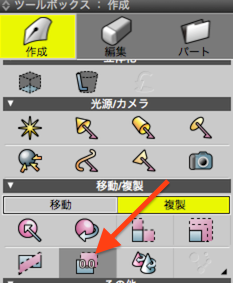
基準点をクリックするのを待っているんですね。図面のどこかをクリックするとダイアログが表示されます。
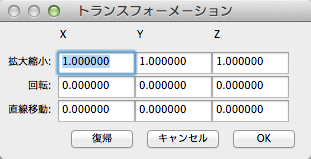
数値を入力してOKで処理が完了します。
 クリック位置がだいじ
クリック位置がだいじ
移動以外の処理はクリックした位置を基準に行われるので、クリック位置によって結果も違います。
・左上でクリックしてY90度回転
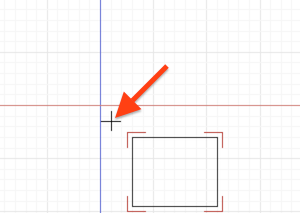
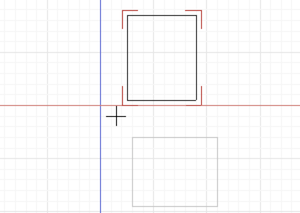
・内側でクリックしてY90度回転
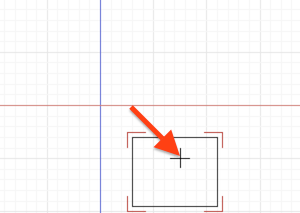
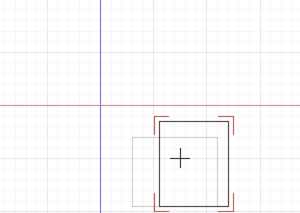
 クリック面倒
クリック面倒
きちんと頂点に合わせて回転とか全体の右下に合わせて拡大とかしたいようなとき、狙った位置をクリックするのはなかなか難しすぎたりしますのでスクリプトです。
 クリックしてから移動複製数値入力スクリプト
クリックしてから移動複製数値入力スクリプト
わかりやすいスクリプト名をこころがけるようにしました。じつはクリック関係無い機能もつけちゃってるんですが色々気にしないこともこころがけております。
![]()
実行するといきなりダイアログがでます。
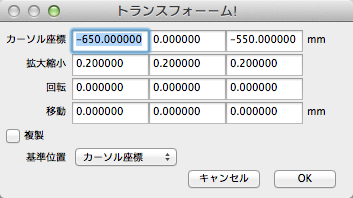
一番上はカーソル座標です。スクリプト実行前に図面をクリックしてた位置が表示されています。ここを編集しても基準位置を変更できます。
数値指定してOKするとカーソル座標に表示されてる座標を基準に処理されます。
 頂点クリックしてから全体に
頂点クリックしてから全体に
たとえば形状の頂点を基準に全体を回転させたい場合は該当頂点を形状編集モードでクリックし、オブジェクトモードにもどってスクリプトを実行します。
・頂点クリック
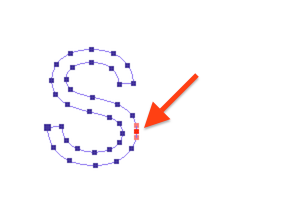
・オブジェクトモード
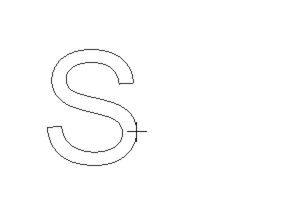
・スクリプトで拡大縮小 X に -1 複製をチェックして基準位置をカーソル座標で OK
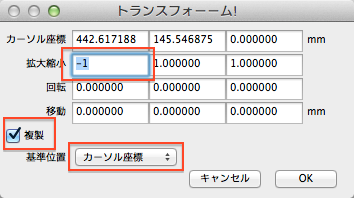
・クリックした頂点位置で反転コピー
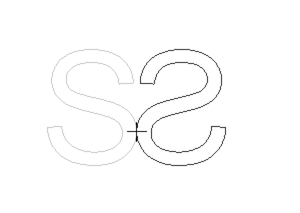
もちろんカーソル位置決めてから別パートの形状を選択してそれを処理とかしてもOKです。スクリプト実行前にカーソル位置がずれなければだいたいOKです。
 基準点も色々
基準点も色々
ダイアログの「基準位置」ポップアップメニューではカーソル位置の他にバウンディングボックスを基準にした基準点を選択できます。
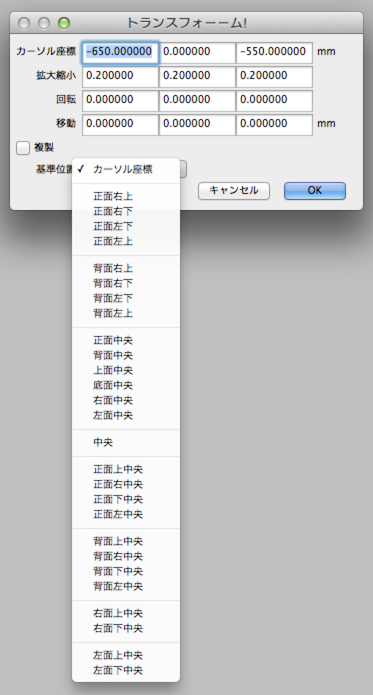
8つの角
6つの面の中央
その他あちこち・・・ポップアップメニューが長くなりすぎるので今日の所はこの辺で勘弁してやりました。
選択するとそこを基準点に処理します。
・立方体(説明しやすいので)を選択して全体を 0.2 に縮小を色々な基準位置で実行
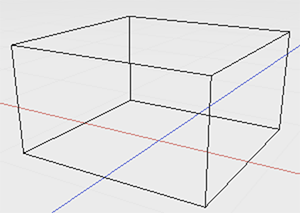
- 正面右上
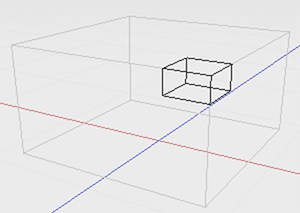
- 正面右下
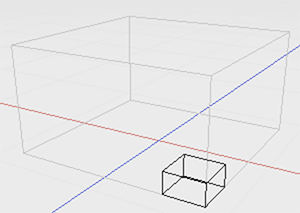
- 正面左下
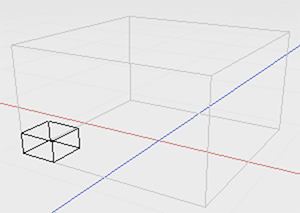
- 正面左上
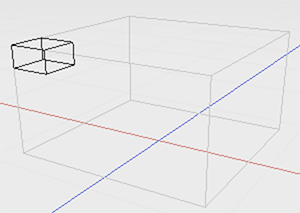
- 背面右上
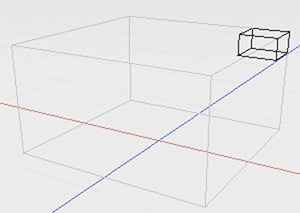
- 背面右下
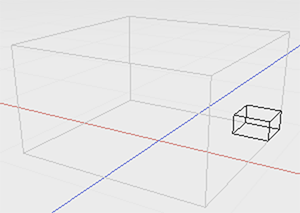
- 背面左下
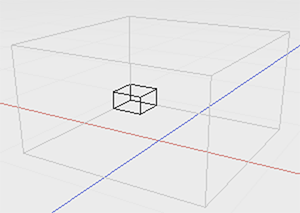
- 背面左上
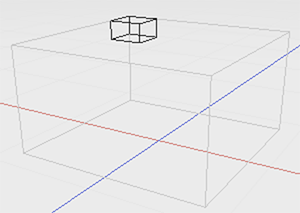
- 正面中央
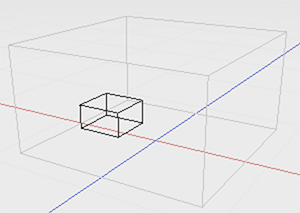
- 背面中央
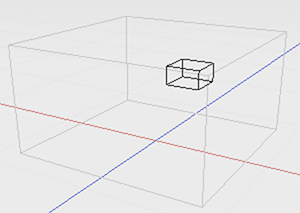
- 上面中央
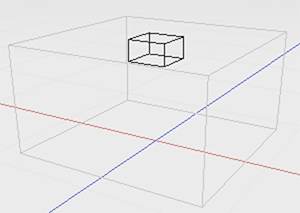
- 底面中央
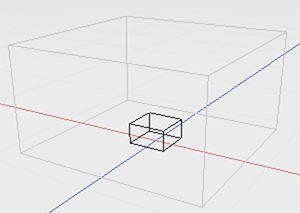
- 右面中央
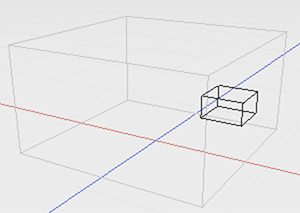
- 左面中央
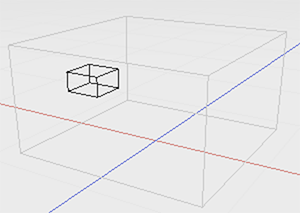
- 中央
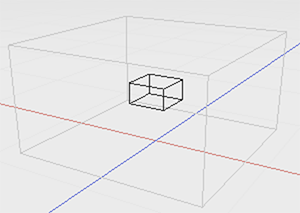
- 正面上中央
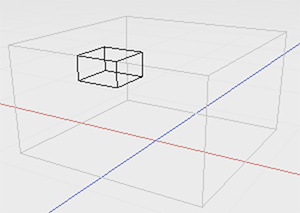
- 正面右中央
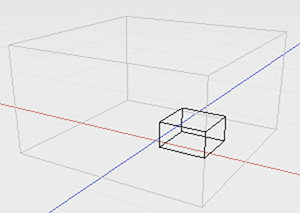
- 正面下中央
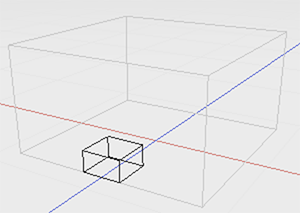
- 正面左中央
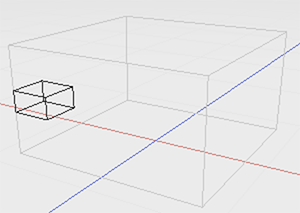
- 背面上中央
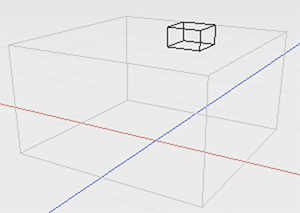
- 背面右中央
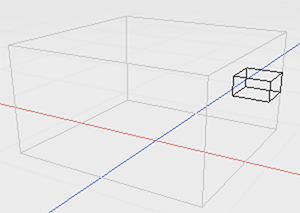
- 背面下中央
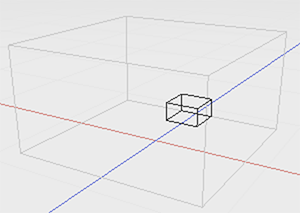
- 背面左中央
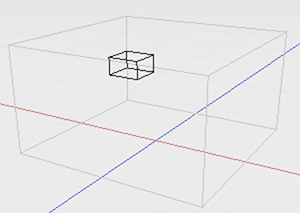
- 右面上中央
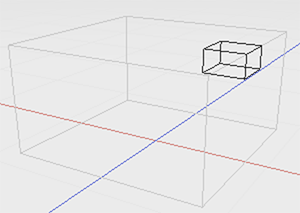
- 右面下中央
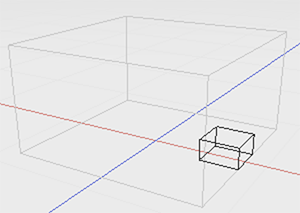
- 左面上中央
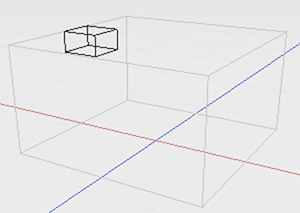
- 左面下中央
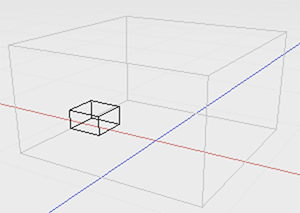
サンプルを全部まとめるとこんな感じ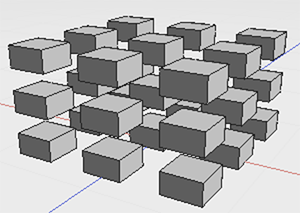
 実はハイカラ
実はハイカラ
・・ハイカラで通じるのか凄く不安ですが、実はスクリプトも widget もマーケットプレイスに登録してるバージョンは英語版で起動するとちゃんと英語に切り替わります。(今回は説明用にがんばって登録前に英訳してみました)
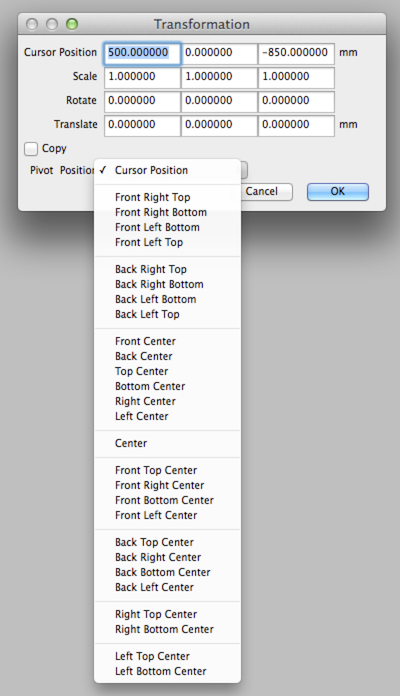
実は自動で切り替わるスクリプトは最近のだけですが、そのうち全部自動にする予定です。マーケットプレイス登録用の英訳は私ではないのでご安心を。
次回は要望をいただている移動複製系ツールがありますのでそれをご紹介する予定です。
次回もよろしくお願いします。
要望や質問、またユーザー同士の意見交換にShade3D公式ユーザーフォーラムをご用意しております。どうぞご利用くださいませ。


